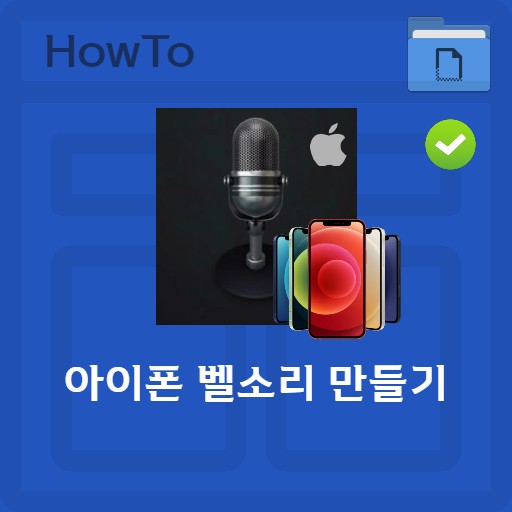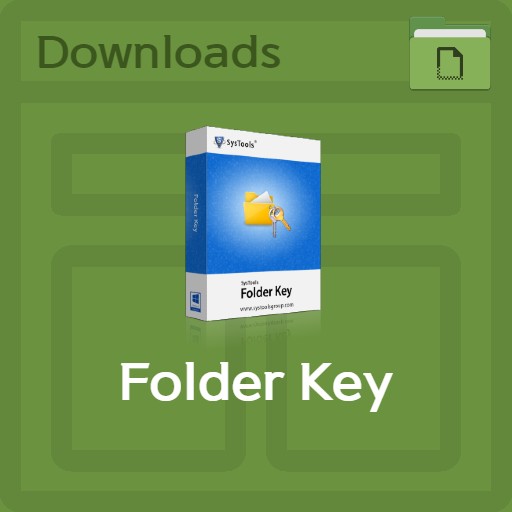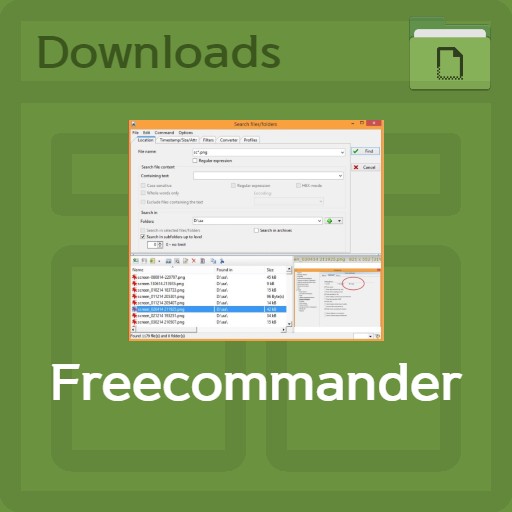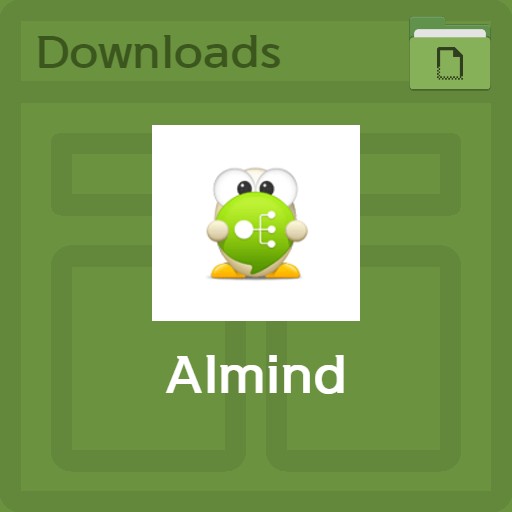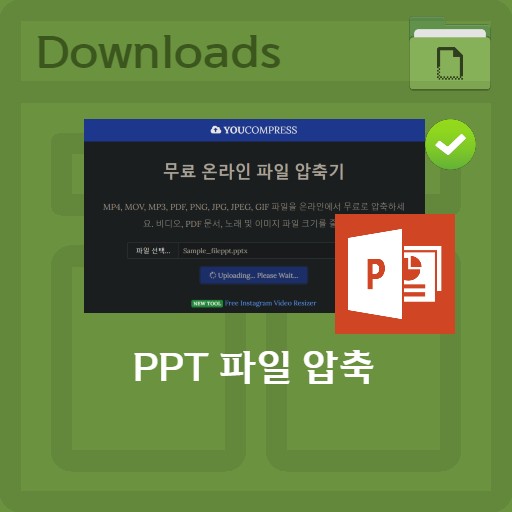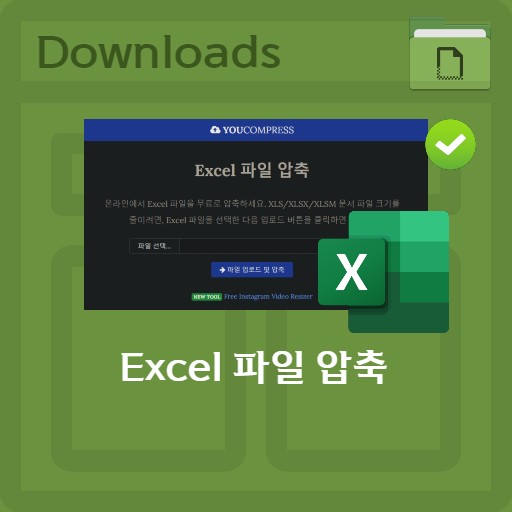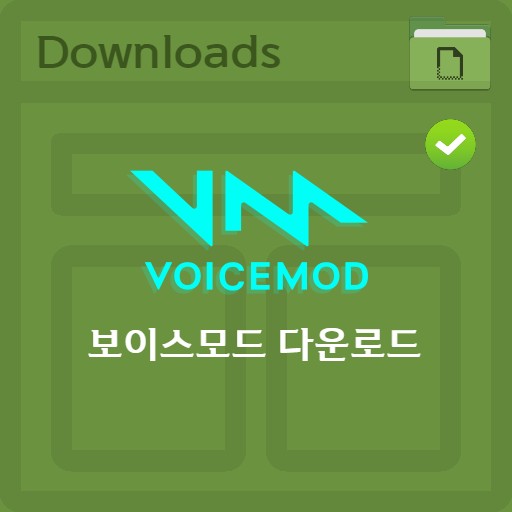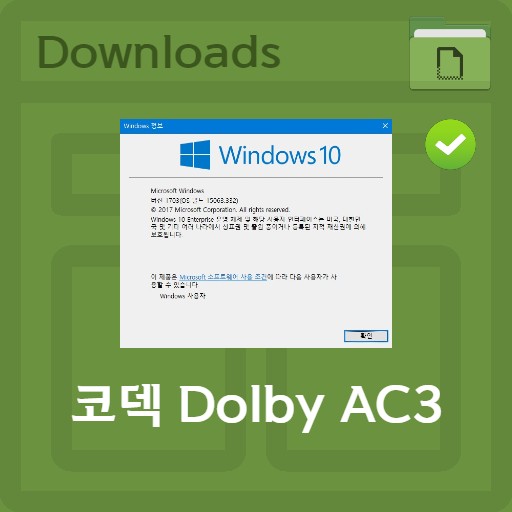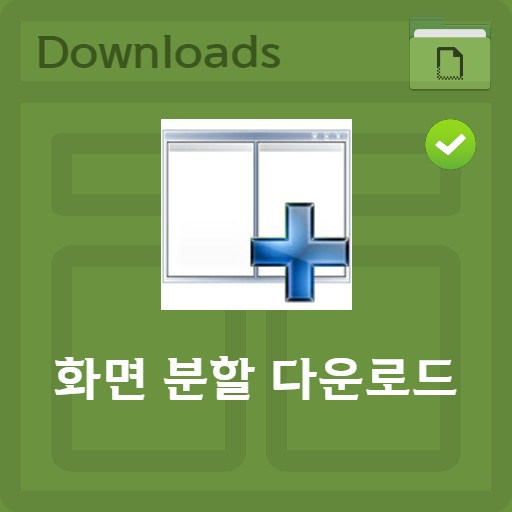mục lục
Có những lúc bạn muốn trích xuất văn bản từ một hình ảnh. Bạn khỏe không? Nói chung, tồn tại nhiều ứng dụng OCR khác nhau. Nó là một công nghệ đọc nội dung của một hình ảnh và biến nó thành văn bản. Vì trình trích xuất hình ảnh khá tốt, đôi khi nó được trích xuất bằng OCR ngay sau khi chụp trên thiết bị di động. Nhưng hãy xem những việc cần làm nếu bạn chỉ muốn trích xuất văn bản từ tệp PDF hoặc hình ảnh mà bạn có trên máy tính để bàn. Tôi sử dụng Chuyển đổi tài liệu trình điều khiển của Google. Bạn không phải chạy lại trên thiết bị di động của mình và rất dễ dàng vì nó không khó.
Chuẩn bị một hình ảnh để trích xuất văn bản từ
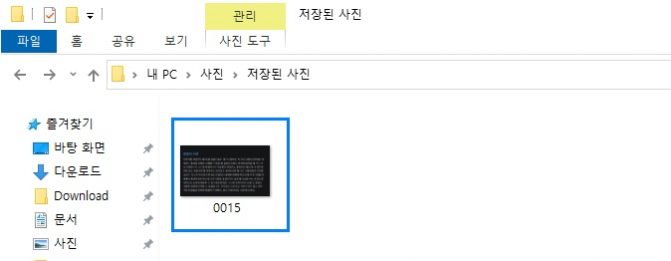
Chuẩn bị một tệp hình ảnh với văn bản
Hình trên là hình ảnh được chụp từ một tệp văn bản. Nếu bạn có thể nhập tệp này dưới dạng văn bản, bạn đang nói rằng bạn có thể triển khai chức năng OCR, phải không? Nếu bạn có điện thoại di động hoặc cần thông tin về ứng dụng, hãy xem ‘Trình quét văn bản OCR’.
Tải hình ảnh lên Google Drive
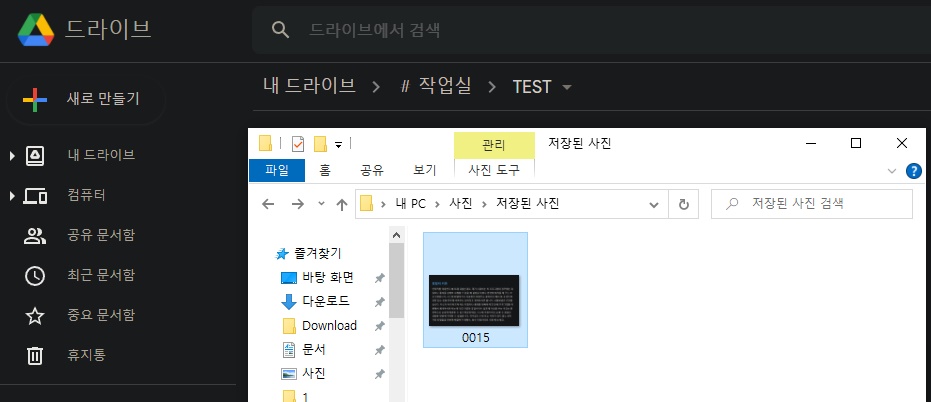
truy cập google drive
Google Drive sẽ giúp bạn với OCR. Truy cập Google Drive và chọn nơi bạn muốn tải tệp của mình lên. Thư mục nào cũng được.
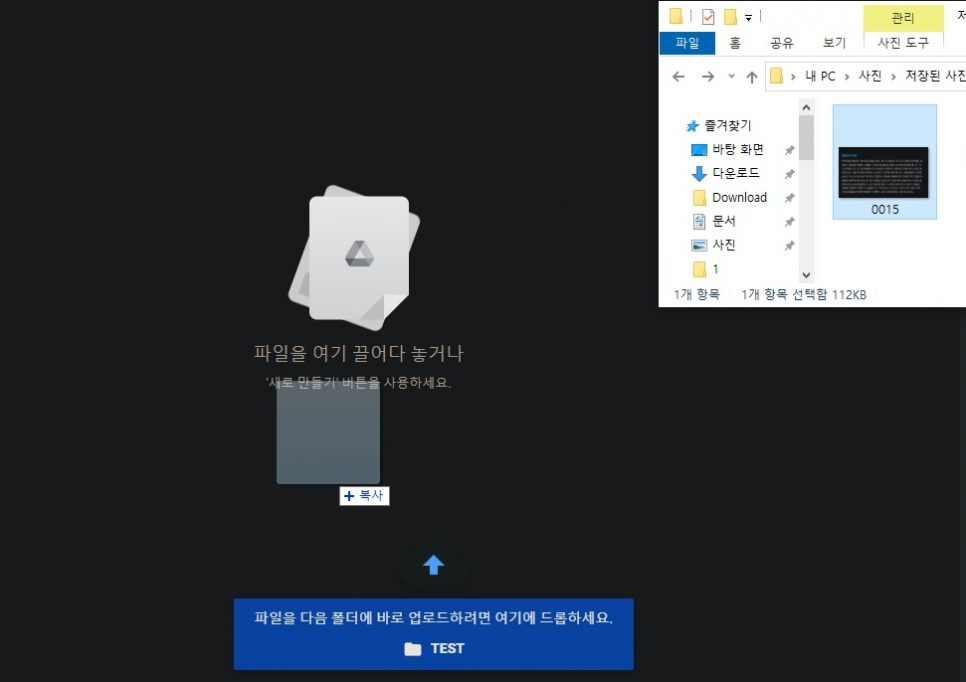
Tải lên văn bản có hình ảnh
Kéo và thả tệp hình ảnh đến vị trí dễ thấy để tải lên. Hoặc nhấp vào nút tải lên. Khi tải lên một hình ảnh, bạn có thể thấy cụm từ ‘Thả tệp vào đây để tải trực tiếp lên thư mục sau’.
Quy trình trích xuất văn bản
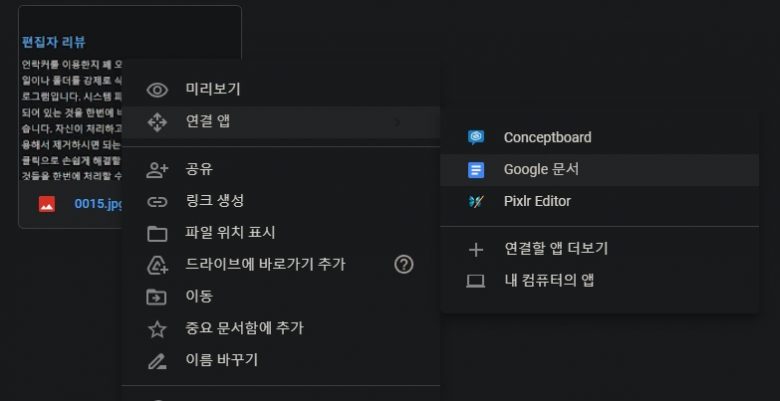
Liên kết với Google Tài liệu
Nếu bạn nhấp chuột phải vào hình ảnh, hãy chọn Google Tài liệu trong tab ‘Ứng dụng được kết nối’.
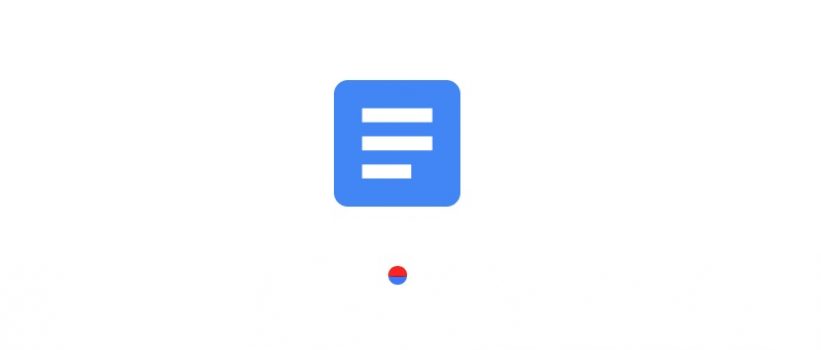
Chuyển đổi
Quá trình chuyển đổi một hình ảnh thành văn bản. Không nhiều thời gian, nhưng cũng cần một chút thời gian. Quá trình này sẽ trích xuất văn bản từ hình ảnh.
Xem kết quả OCR

Trích xuất văn bản Kết quả OCR
Kết quả của việc thiết lập ứng dụng kết nối Google Docs như trên. Bạn có thể xem hình ảnh ở trên và văn bản được tạo hóa bên dưới. Có vẻ như văn bản trong hình ảnh đã được trích xuất một cách chính xác mà không có bất kỳ lỗi nào.
FAQ
OCR là tên viết tắt của Optical Character Recognition, là công nghệ quét dưới dạng hình ảnh, phân tích nội dung dữ liệu, sau đó tách thành vùng ảnh và vùng văn bản. Nó được cung cấp tự động dưới dạng văn bản để có thể soạn thảo và chỉnh sửa giống như trong một trình soạn thảo văn bản nói chung.
vâng nó có thể Bạn có thể trích xuất văn bản từ hình ảnh thông qua ứng dụng Kết nối Google Drive> chức năng Google Tài liệu. Độ chính xác rất cao và ưu điểm là có thể sử dụng trên máy tính để bàn mà không cần di động.
Tôi chủ yếu sử dụng ứng dụng OCR bằng ứng dụng. Tôi sử dụng 'Máy quét văn bản OCR' rất nhiều. Nó có ưu điểm là có thể chuyển nó thành văn bản ngay sau khi chụp trên thiết bị di động.